Для того чтобы компьютер обладал способностью к чтению и изготовлению виртуальных CD/DVD-дисков, на него необходимо установить эмулятор. Учитывая распространенность виртуальных дисков в сети Internet, необходимо разобраться с тем, что представляют из себя эти эмуляторы и как они работают.

Статьи по теме:
- Что такое эмулятор CD
- Как эмулировать образ диска
- Как эмулировать диск
Суть эмуляторов CD и DVD
CD/DVD-эмуляторы служат для создания и чтения виртуальных дисков. Для этого они создают в системе виртуальные CD/DVD-приводы, с помощью которых идет считывание виртуальных носителей данных. Программ такого уровня немало, но самые распространенные из них Alcohol 120% и Daemon Tools, первая из них является платной, другая имеет бесплатную версию, что сделало ее крайне популярной среди пользователей.
КАК МОНТИРОВАТЬ ОБРАЗЫ ДИСКОВ НА WINDOWS 10/8/7/XP (Образы .iso .mdf и тд)
Создание образа диска
Создание виртуальных дисков также происходит с помощью подобных программ. Но тут есть свои подводные камни, связанные либо с защитой диска от копирования, либо с защитой правообладателей. Если диск не защищен ни программно, ни со стороны закона, то можно смело создавать виртуальный образ диска. Тот же самый Daemon Tools в своей платной версии предлагает способы обхода защиты диска от копирования, но это должно происходить на свой страх и риск.
Запись образов
Запись виртуального образа на настоящий диск будет происходить качественно при соблюдении нескольких условий. Во-первых, записываемый образ должен быть сделан с незащищенного диска. Во-вторых, запись должна происходить на максимально низкой скорости, чтобы она была безошибочной. К примеру, тот же самый alcohol записывает диски гораздо хуже, нежели Daemon Tools. Не все эмуляторы обладают способностью к записи дисков, иногда требуется помощь ПО, созданного чисто для записи, например, Ashampoo.
Из-за своих особенностей некоторые эмуляторы дисков принимаются антивирусами при установке за вредоносное программное обеспечение, поэтому перед установкой подобного ПО требуется выключить антивирусные программы.
Виртуальный CD/DVD-привод
Для того чтобы программа создала виртуальный привод, необходима установка специального драйвера системы. Этот драйвер, как правило, устанавливается вместе с установкой программы эмуляции дисков. Перед его установкой разработчики рекомендуют сделать резервную копию системы, потому что драйвер не всегда подходит для всех версий Windows. Наибольшее число проблем совместимости драйверов возникает при установке драйвера на Windows vista.
Как правило, бесплатные программы эмуляции весьма ограничены в своем функционале. Бесплатная версия программы Daemon Tools может только читать виртуальные диски, а платная может их записывать и тиражировать.
Как появились эмуляторы, какие есть, и почему они законны?
Сферы применения CD/DVD-эмуляторов
CD/DVD-эмуляторы используются разработчиками программного обеспечения для создания программных пакетов, издателями игр для распространения своей продукции через интернет, а также и пиратскими издателями игр, фильмов и программ, так как с недавнего времени не требуется большого ума для того, чтобы сделать виртуальный образ защищенного диска и успешно его переписать на обычный незащищенный диск. Нередко пиратские образы распространяются через интернет с помощью файлообменных сетей, что заставило правительство Российской Федерации ввести так называемый «антипиратский» закон.
Источник: www.kakprosto.ru
Что такое образ диска.
Виртуальный диск

В статье описан порядок создания и использования образов дисков (виртуальных дисков). Информация поможет неопытным пользователям научиться создавать образы дисков и использовать их преимущества.
Содержание
Что такое виртуальный диск и зачем он нужен
Не так давно оптические диски (CD/DVD) были очень распространенными. Сегодня же они используются редко. Но у многих из нас все же успело накопиться большое количество дисков с важными данными (игры, программное обеспечение, драйверы и др.).
В современных условиях их дальнейшее использование выглядит нерациональным. Ведь времена, когда объем HDD компьютера составлял всего 20-40 ГБ, уже прошли и всю необходимую информацию теперь можно хранить непосредственно на его внутреннем запоминающем устройстве, скопировав туда в том числе и важную информацию с оптических дисков.
Тем не менее, просто скопировать файлы с диска на компьютер иногда бывает недостаточно. Например, некоторые старые игры или программы не запускаются без наличия лицензионного CD или DVD (перед запуском они проверяют присутствие такого диска в дисководе). Или, к примеру, диск для установки Windows. Если просто скопировать с него файлы на компьютер и затем снова записать их на другой носитель, возможность установить с него Windows будет потеряна.
В таких случаях можно при помощи специальной программы сделать точное подобие (виртуальный образ) оптического диска и сохранить его в виде файла, который называется образом диска или виртуальным диском. Затем на компьютере можно будет создать виртуальный оптический привод (или несколько при необходимости), в который «вставлять» образы дисков. При этом компьютер будет воспринимать виртуальный дисковод и диск, находящийся в нем, как реальные.
Само собой, образ диска, хранящийся на компьютере, можно использовать для записи реальных дисков, создавая, таким образом, точные копии того диска, с которого этот образ был создан.
Виртуальный диск может сохраняться в виде файлов различных форматов: ISO, NRG, MDS, CCD, BIN/CUE, CDI, BWT, B5T и др. Каждый из них имеет свои особенности. Но самым универсальным и наиболее распространенным является формат ISO.
Программ для создания и работы с образами дисков также существует много (Alcohol 120%, Ultra Iso и др.). Чтобы начинающим пользователям проще было освоить работу с виртуальными дисками, предлагаю рассмотреть порядок использования одной из них — бесплатной программы Daemon Tools Lite. Скачать ее можно с официального сайта (https://www.daemon-tools.cc/rus/products/compare).
Как создать образ диска при помощи Daemon Tools
• поместить оптический диск в соответствующий дисковод компьютера и дождаться его распознавания;
• запустить программу Daemon Tools, в ее окне нажать на иконку «Редактор образов»;

• в следующем окне нажать на «Создать образ диска»;
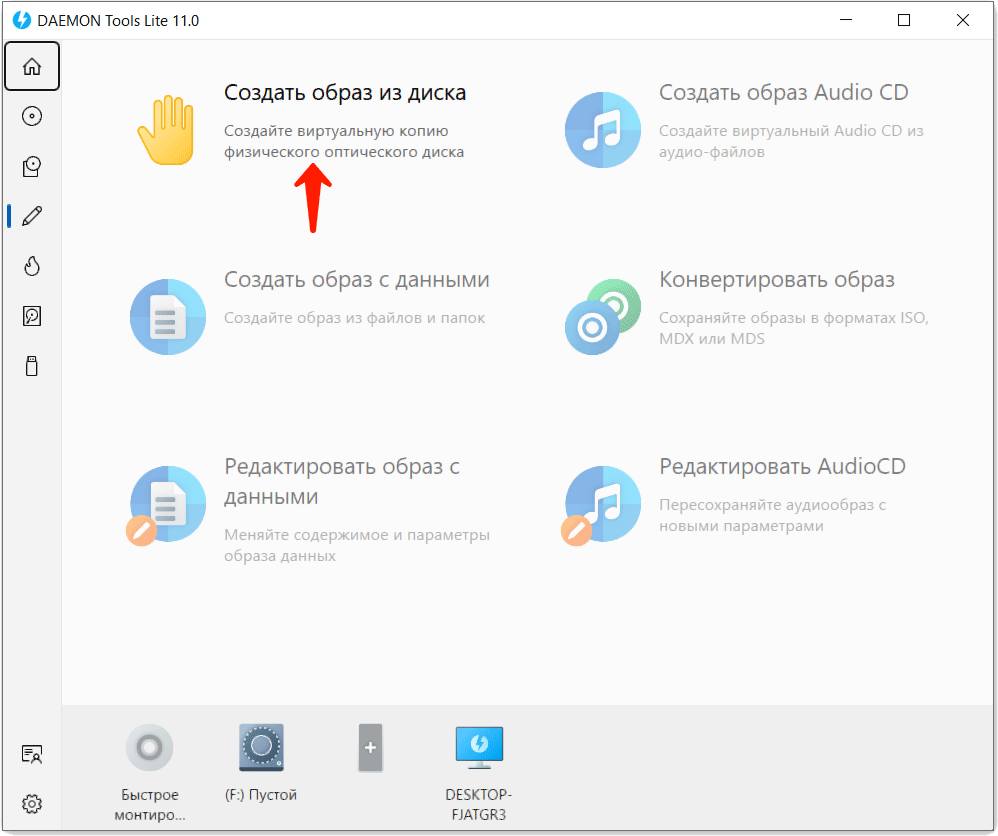
• откроется окно с названием «Создать образ из диска». Здесь в поле «Привод» нужно выбрать дисковод с диском, образ которого нужно создать. В поле «Сохранить как» указать место для сохранения файла образа диска и его название. В поле «Формат» выбрать формат будущего образа (рекомендую использовать ISO). Затем нажать кнопку «Старт»;
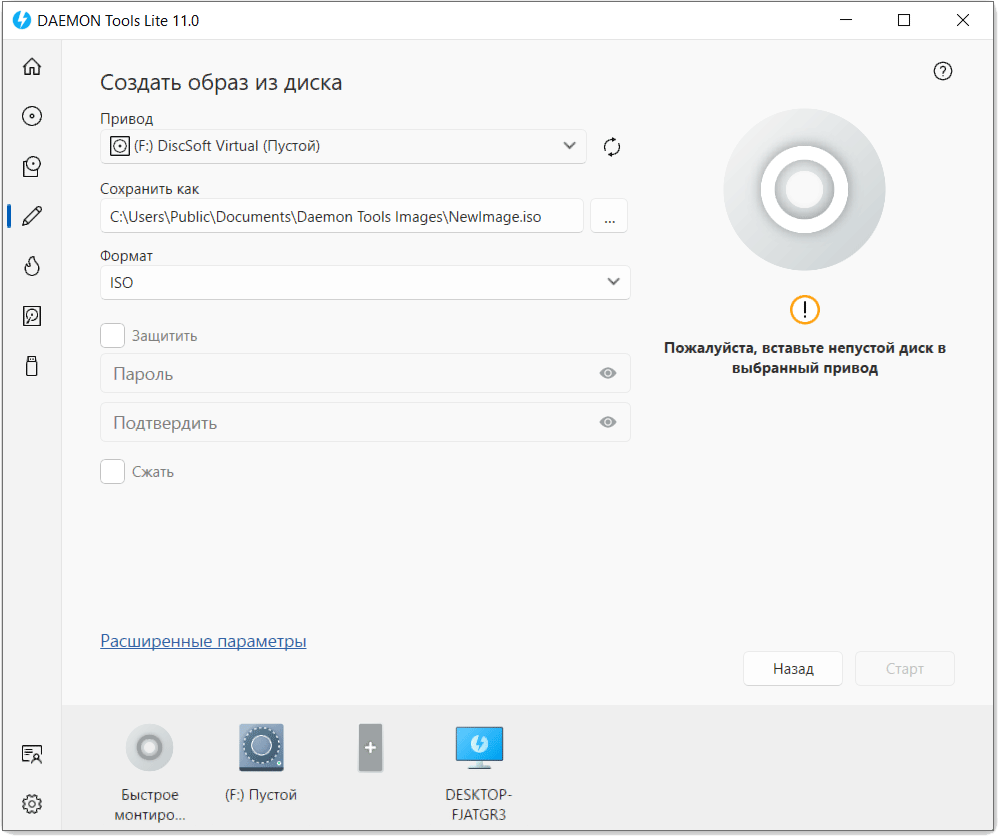
• по завершению процесса создания закрыть все окна Daemon Tools и вынуть оптический диск из дисковода компьютера.
Как смонтировать образ диска в виртуальный дисковод
В Windows 10 и Windows 11 монтировать образы дисков в виртуальные приводы можно, используя штатные средства операционной системы (никакие дополнительные программы не нужны).
Делается это максимально просто – двойным щелчком левой кнопки мышки по файлу виртуального диска. Если после этого открыть раздел «Компьютер» («Мой компьютер»), можно увидеть, что в перечне запоминающих устройств появился новый привод для оптических дисков с соответствующим виртуальным диском внутри. Работать с ним можно как с реальным диском в дисководе.
В более старых версиях Windows этот номер не пройдет. Но работать с образами дисков можно при помощи той же программы Daemon Tools Lite.
Чтобы смонтировать образ диска в виртуальный дисковод, нужно запустить программу Daemon Tools, в разделе «Каталог образов» найти нужный образ и дважды щелкнуть по нему левой кнопкой мышки.
Если в «Каталоге » Daemon Tools нужного образа дисков не оказалось, его необходимо туда добавить. С этой целью нужно щелкнуть по кнопке со значком «+», в открывшемся проводнике указать на файл образа диска и нажать кнопку «Открыть».

Как извлечь образ диска из виртуального дисковода
Извлечь виртуальный диск из виртуального привода можно несколькими способами:
• в разделе «Компьютер» («Мой компьютер») щелкнуть павой кнопкой по значку виртуального привода и в открывшемся контекстном меню выбрать пункт «Извлечь»;

• запустить Daemon Tools (если она использовалась для монтирования), щелкнуть правой кнопкой по значку виртуального привода (в нижней части окна программы) и в открывшемся контекстном меню выбрать пункт «Размонтировать».

ПОДЕЛИТЬСЯ:

НАПИСАТЬ АВТОРУ
Источник: www.chaynikam.info
Alcohol 120% для компьютера

Рекомендуем скачать бесплатную версию программы Alcohol 120% с поддержкой русского языка для ОС Windows XP, Vista, 7, 8, 10. Alcohol 120% Free Edition — это простой в использовании и хорошо известный старшим и более опытным пользователям soft для создания виртуальных дисков. Он сочетает в себе преимущества инструмента, предназначенного для быстрой записи на лазерные носители с помощью многофункционального, продвинутого эмулятора CD / DVD-привода. Но это не все функции этого приложения.
Инструкция:
- Как загрузить бесплатно
- Как установить программу
- Настройка
- Создание виртуального диска
- Как смонтировать игру
- Как демонтировать игру и удалить виртуальный привод
- Возможности эмулятора
Не всем нравится устанавливать десятки специализированных программ для различных задач на компьютере. Лучший способ навести порядок в системе для комфортной работы — использовать многофункциональные утилиты, предлагающие функции нескольких или нескольких десятков других приложений. Приложение является одним из таких многоцелевых комбайнов!
Как установить программу
Загрузите инсталлятор по ссылке ниже.